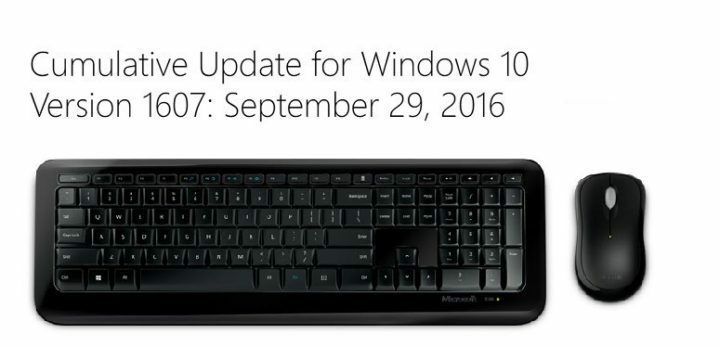- I problemi di schermata nera di Windows 10 2004 sono stati fastidiosi per molti utenti nell'ultimo anno.
- Molti si sono lamentati di ottenere una schermata nera di Windows 10 2004 dopo l'accesso.
- Molti esperti a schermo nero dopo l'aggiornamento di Windows 10 2004, ma la causa era la scheda grafica.
- Quindi l'aggiornamento dei driver della scheda grafica o il ripristino della versione precedente di Windows 10 potrebbe risolvere il problema.

- Scarica lo strumento di riparazione PC Restoro che viene fornito con tecnologie brevettate (brevetto disponibile Qui).
- Clic Inizia scansione per trovare problemi di Windows che potrebbero causare problemi al PC.
- Clic Ripara tutto per risolvere i problemi che interessano la sicurezza e le prestazioni del tuo computer
- Restoro è stato scaricato da 0 lettori questo mese.
Da quando Windows 10 2004 è uscito il 27 maggio 2020, ne ha avuti più problemi, alcuni dei quali sono stati risolti da Microsoft nel corso del tempo. D'altra parte, il nuovo sistema operativo ha portato alcuni bug tanto testardi quanto strani.
Il schermo nero problema è un esempio perfetto. Non è il tipico controllo bug di Windows 10 e, in quanto tale, non ha codice di errore.
Tuttavia, questi sono alcuni scenari tipici in cui si verifica una schermata nera di questo tipo: prima o subito dopo l'accesso a Windows o dopo l'installazione degli aggiornamenti di Windows 10.
Sul Subreddit di Windows 10, un utente postato uno screenshot di una pagina scura di Windows Update con righe vuote e nessun testo in alcune sezioni.
Alcuni utenti hanno installato l'aggiornamento di Windows 2004 ed è apparsa una schermata nera, stranamente correlata alla loro scheda grafica. Inoltre, il bug è così imprevedibile che può interessare qualsiasi app su Windows 10 2004, a volte in modo casuale.
Un utente arrivato a quella conclusione dopo aver riscontrato il problema sulla piattaforma Windows Mixed Reality (WMR).
Questo utente ha notato che il schermo nero è apparso sul display dell'auricolare Acer OJO 500, a volte ogni 30 minuti durante la riproduzione di un gioco.
La schermata nera si verifica solo nell'auricolare del display, ma l'anteprima sul desktop verrà visualizzata correttamente.
Lo schermo nero è intermittente. Qualche tempo 30 minuti dopo aver giocato una partita.
Lo schermo nero può verificarsi anche quando l'auricolare è posizionato sul tavolo senza alcun input.
La schermata nera può verificarsi anche durante la parte di calibrazione (spostando l'auricolare da un lato all'altro e guarda in basso).
Questo utente ha sostituito l'auricolare WMR, ma il problema con lo schermo nero non è scomparso. Tuttavia, il dual boot con Windows 10 v1903 ha risolto il problema.
La maggior parte degli utenti di Windows 10 2004 è tormentata dal fatto che, senza un punto di riferimento ufficiale, la risoluzione dei problemi inizia come una caccia all'oca. Tuttavia, ci sono almeno tre soluzioni che chiunque può provare in questo caso.
Come posso risolvere i problemi di schermata nera di Windows 10 2004?
1. Utilizzare un software di debug
Esegui una scansione del sistema per scoprire potenziali errori

Scarica Restoro
Strumento di riparazione del PC

Clic Inizia scansione per trovare problemi di Windows.

Clic Ripara tutto per risolvere i problemi con le tecnologie brevettate.
Esegui una scansione del PC con lo strumento di riparazione Restoro per trovare errori che causano problemi di sicurezza e rallentamenti. Al termine della scansione, il processo di riparazione sostituirà i file danneggiati con nuovi file e componenti di Windows.
Questa è la cosa più semplice da fare, in realtà, soprattutto perché non puoi davvero individuare la causa dello schermo nero. Un software di debug eseguirà la scansione del sistema e risolverà eventuali problemi o consiglierà le azioni appropriate da intraprendere. Potrebbe essere necessario eseguire questo strumento in Modalità sicura.

Restauro è alimentato da un database online che presenta gli ultimi file di sistema funzionali per PC Windows 10, consentendo di sostituire facilmente tutti gli elementi che possono causare un errore BSoD.
Questo software può anche aiutarti creando un punto di ripristino prima di iniziare le riparazioni, consentendoti di ripristinare facilmente la versione precedente del tuo sistema se qualcosa va storto.
Ecco come puoi correggere gli errori di registro usando Restoro:
- Scarica e installa Restoro.
- Avvia l'applicazione.
- Attendi che il software identifichi problemi di stabilità e possibili file danneggiati.
- stampa Avvia riparazione.
- Riavvia il PC per rendere effettive tutte le modifiche.
Non appena il processo di riparazione è completato, il tuo PC dovrebbe funzionare senza problemi e non dovrai più preoccuparti di errori BSoD o tempi di risposta lenti.
⇒ Ottieni Restauro
Dichiarazione di non responsabilità:Questo programma deve essere aggiornato dalla versione gratuita per eseguire alcune azioni specifiche.
2. Installa i driver della scheda grafica più recenti

Normalmente, gli aggiornamenti di Windows autisti automaticamente. Ma, per vari motivi, il processo potrebbe fallire e portare a problemi di BSoD come questo.
Puoi aggiornare i driver manualmente aprendo Gestione dispositivi, facendo clic con il pulsante destro del mouse sul driver grafico e scegliendo di aggiornare.
Ma in molti casi, il processo dirà che il driver non ha bisogno di un aggiornamento. Quindi, ancora una volta, ti consigliamo di utilizzare un software dedicato come DriverFix per un'analisi più approfondita dei componenti del sistema.
DriverFix eseguirà la scansione del tuo dispositivo e mostrerà tutti i driver che necessitano di aggiornamento. Lo strumento suggerirà anche opzioni di driver valide adatte alla marca e alla versione del tuo dispositivo.
Inoltre, DriverFix non deve essere uno strumento una tantum. Puoi usarlo per gli aggiornamenti successivi di tutti i driver del tuo dispositivo, poiché questa è una best practice quando si tratta della salute del tuo dispositivo.
⇒Scarica DriverFix
3. Torna alla versione precedente del sistema operativo

- Apri Impostazioni e scegli Aggiornamento e sicurezza.
- Scorri verso il basso fino all'opzione Recupero.
- Ecco, scegli Torna alla versione precedente di Windows 10.
Il sistema ti consentirà di ripristinare una delle versioni del sistema operativo salvate in precedenza. Ogni volta che determinati aggiornamenti causano problemi di sistema. Microsoft consiglia di disinstallare la rispettiva funzionalità o di eseguire il rollback a a versione precedente di Windows 10:
Quindi queste sono tutte soluzioni di risoluzione dei problemi di facile utilizzo nel caso in cui l'aggiornamento di Windows 10 2004 provochi una schermata nera. Abbiamo affrontato ampiamente questo argomento quando sono stati specificati anche altri dettagli:
- ottenere un schermo nero sul tuo laptop dopo aver installato determinati aggiornamenti delle funzionalità
- ottenere un schermo nero con cursore errore prima del login su Windows 10
- Computer bloccato su un schermo nero senza cursore durante la configurazione
- Sperimentare un Windows 10 schermo nero dopo un aggiornamento del BIOS
Ci auguriamo che tu abbia trovato una soluzione per il tuo evento schermo nero in uno di questi articoli. Saremmo felici di sapere quale passaggio ha aiutato, quindi non esitare a scriverci una riga nei commenti.
 Hai ancora problemi?Risolvili con questo strumento:
Hai ancora problemi?Risolvili con questo strumento:
- Scarica questo strumento di riparazione del PC valutato Ottimo su TrustPilot.com (il download inizia da questa pagina).
- Clic Inizia scansione per trovare problemi di Windows che potrebbero causare problemi al PC.
- Clic Ripara tutto per risolvere i problemi con le tecnologie brevettate (Sconto esclusivo per i nostri lettori).
Restoro è stato scaricato da 0 lettori questo mese.